- Windows 8 geiler machen – Teil 1
- Windows 8 geiler machen – Teil 2 Der Sperrbildschirm
- Windows 8 geiler machen – Teil 3 Fuck the Kachel
- Windows 8 geiler machen – Teil 4 Das alte Windows 7 Startmenü einpflanzen
- Windows 8 geiler machen – Teil 5a Das neue Kachelmenü anpassen
- Windows 8 geiler machen – Teil 5b Die gemeine Kachel anpassen
- Windows 8 geiler machen – Teil 6 Des Kaisers neue Kleider
- Windows 8 geiler machen – Teil 7 Manueller Austausch der Windows Systemicons
- Windows 8 geiler machen – Teil 8 Die Taskleiste pimpen
- Windows 8 geiler machen – Teil 9 Schmutzige Tricks
Ja klar, da hab ich mir mal ein hegeres Ziel gesteckt – aber was soll’s – es nützt ja nix, der Windows 8 Karren ist in den Dreck gefahren und man kann ihn nur selbst wieder rausziehen. Die Weisheit das Microsoft nur alle 2 Versionen einen Treffer landet mag ja sogar stimmen, aber das hilft leider auch nicht wenn man jetzt ein vorinstalliertes Windows 8 mit PC oder Laptop gekauft hat und irgendwie mit lila Kacheln und wildem Mausgeschubse klar kommen muß.
Ich werde daher versuchen in dieser kleinen Reihe allen Geschundenen ein wenig Linderung zu verschaffen und verspreche das wir hier alles pimpen was pimpbar ist und Windows 8 auch auf dem Desktop oder Laptop benutzbar, zumindest aber benutzbarer sein wird. Benutzbar im Sinne von, das es sich vom Look & Feel her vielleicht gar nicht so weit weg von einem bestehenden Windows 7 bewegt. Das dies durchaus möglich ist, habe ich damals noch mit der Consumer preview mal mit dem Desktoppimp 22 angedeutet.
Leider kann ich es euch schon jetzt prophezeien – Euer Weg wird ein beschwerlicher sein! Wir werden externe Tools installieren, an der Registry fummeln, ein Grafikprogramm und alle Schweinereien die es gibt einsetzen müssen um die Redmonder Voreinstellungen zu umgehen, auszuhebeln oder Ihnen eins auszuwischen. Seid Ihr dazu bereit? Falls ja weiterlesen, falls nein – lest einen anderen meiner Blogartikel, werdet mit grünen und roten Kacheln glücklich und macht einen großen Bogen um diese Windows 8 Reihe
In Teil 2 tasten wir uns dann erst mal langsam ran, los geht es mit dem Anmeldebildschirm.
Und hier geht es zum Nachfolgeartikel für Windows 8.1
Viel Spaß beim Pimpen ;-)

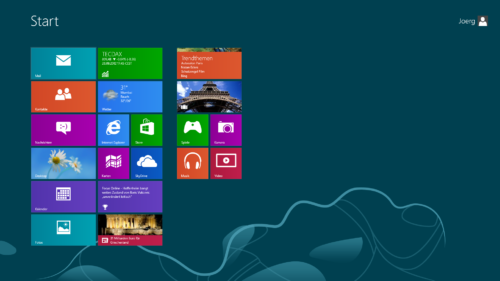
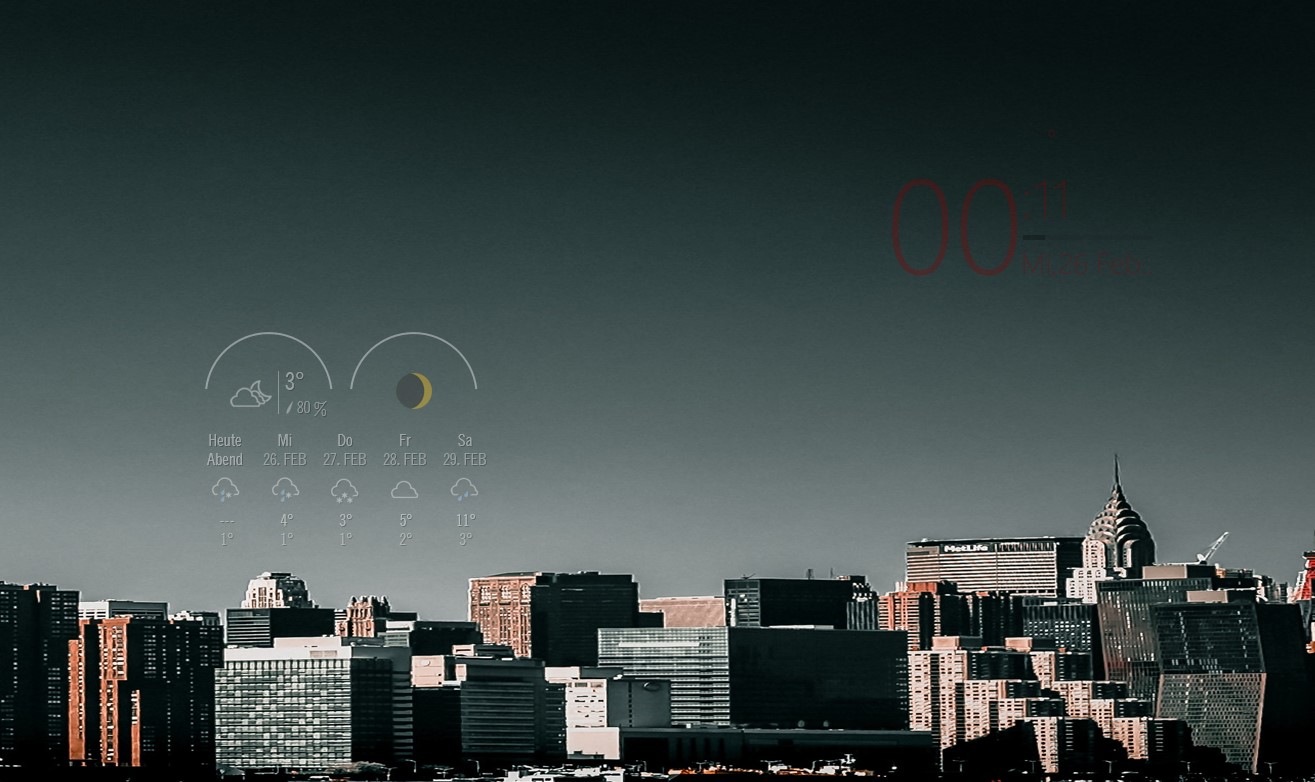
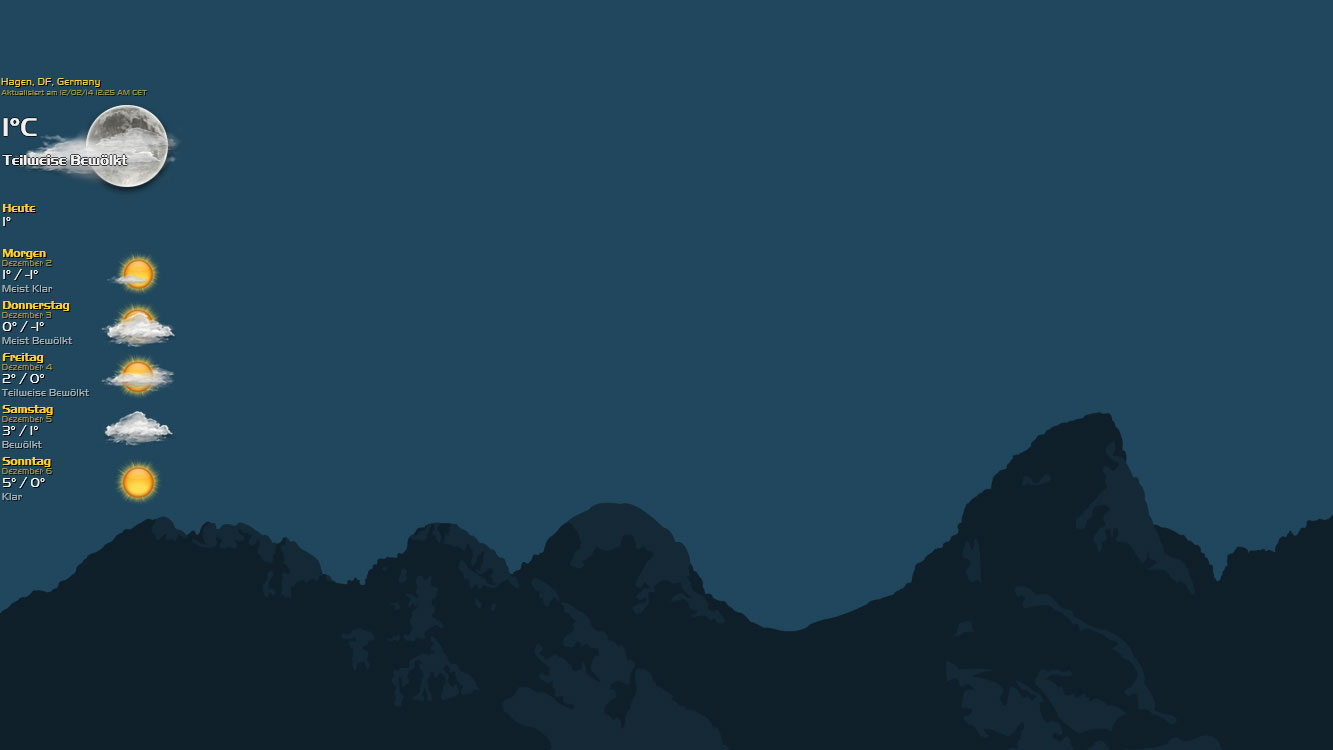
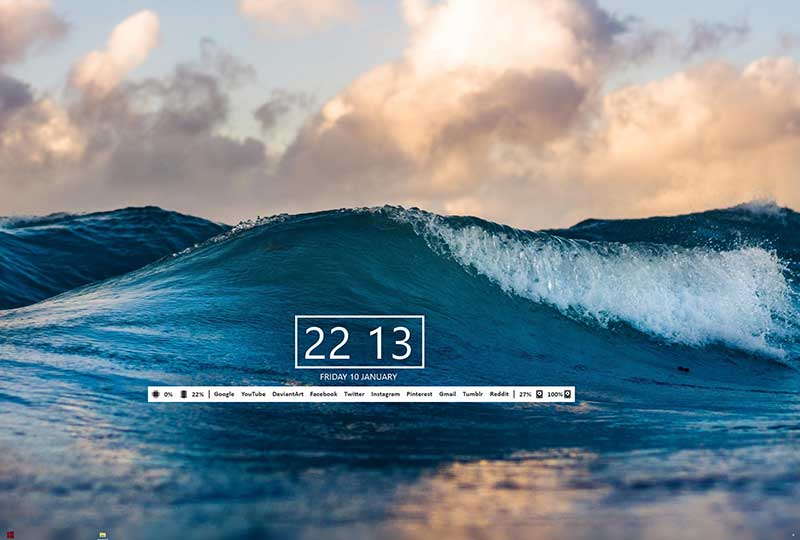
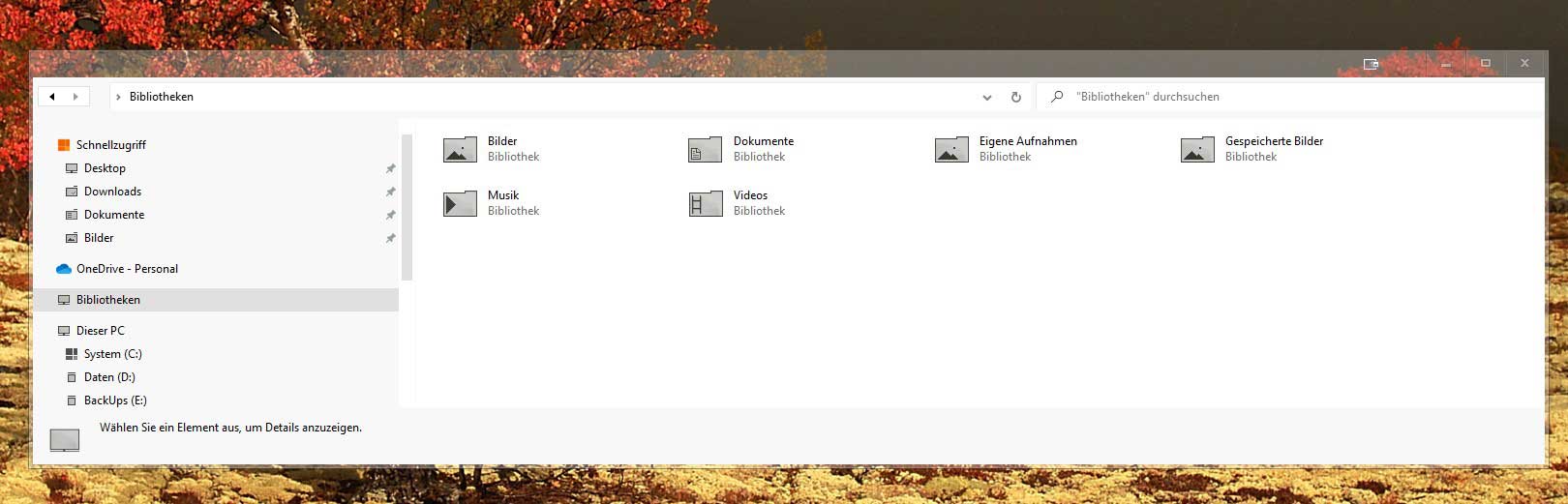

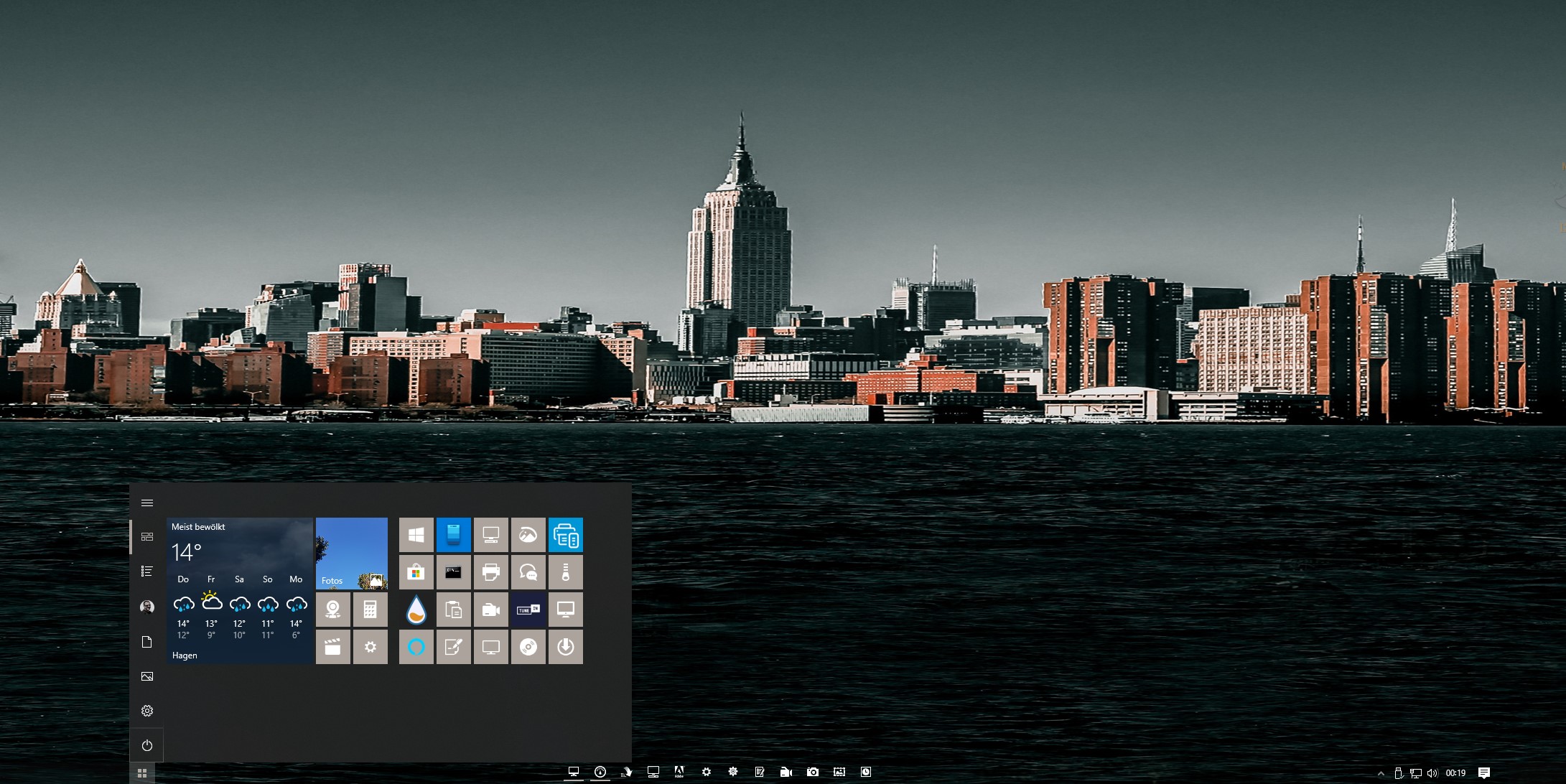
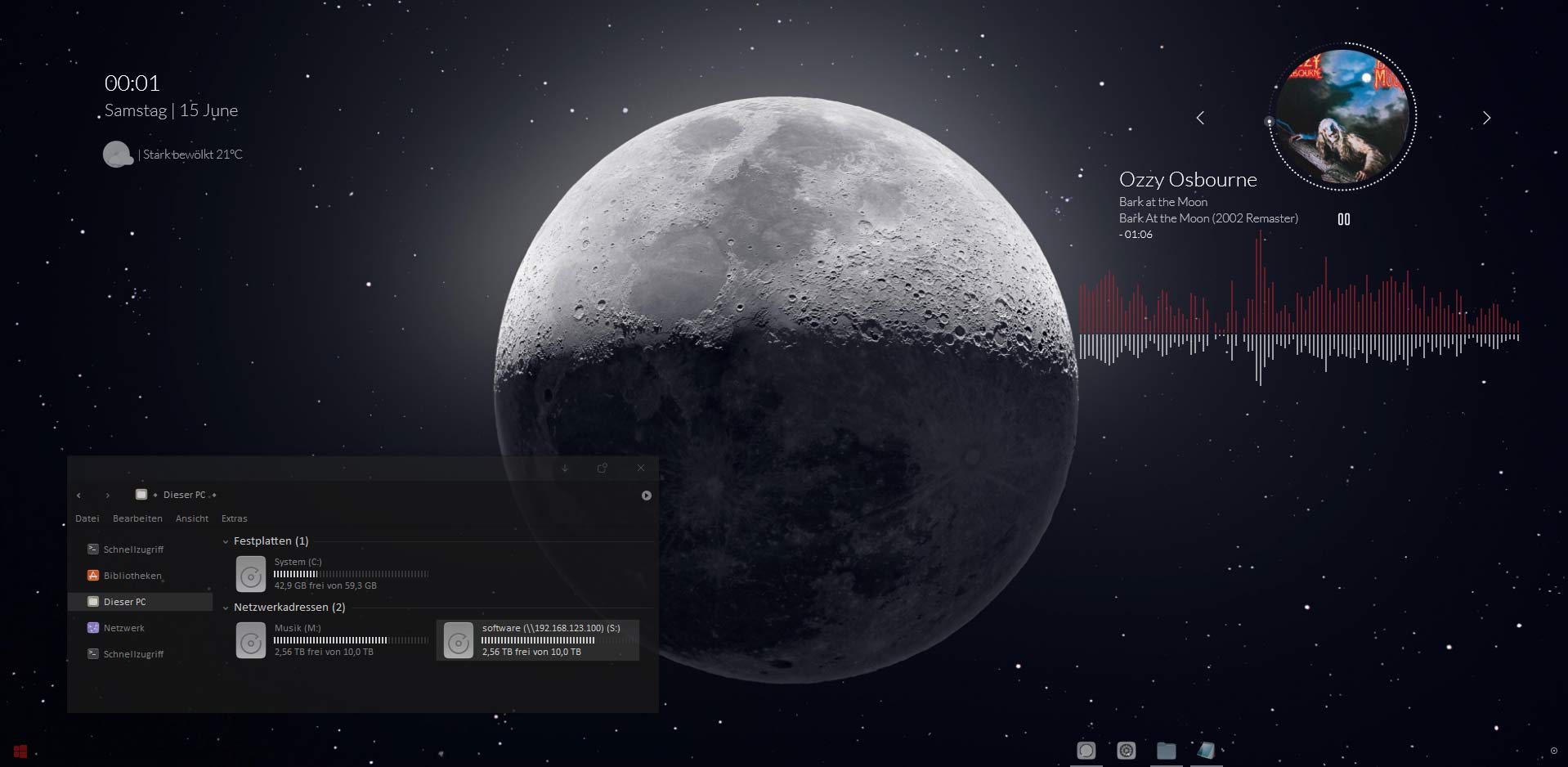
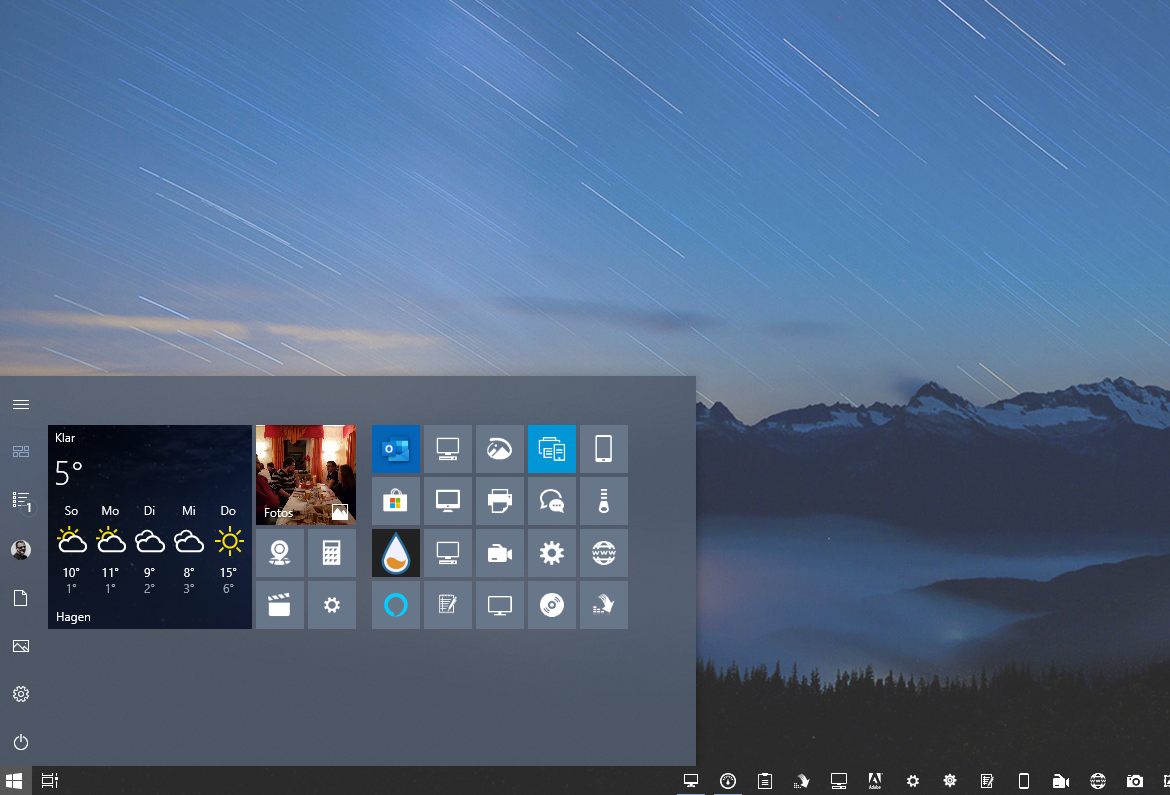
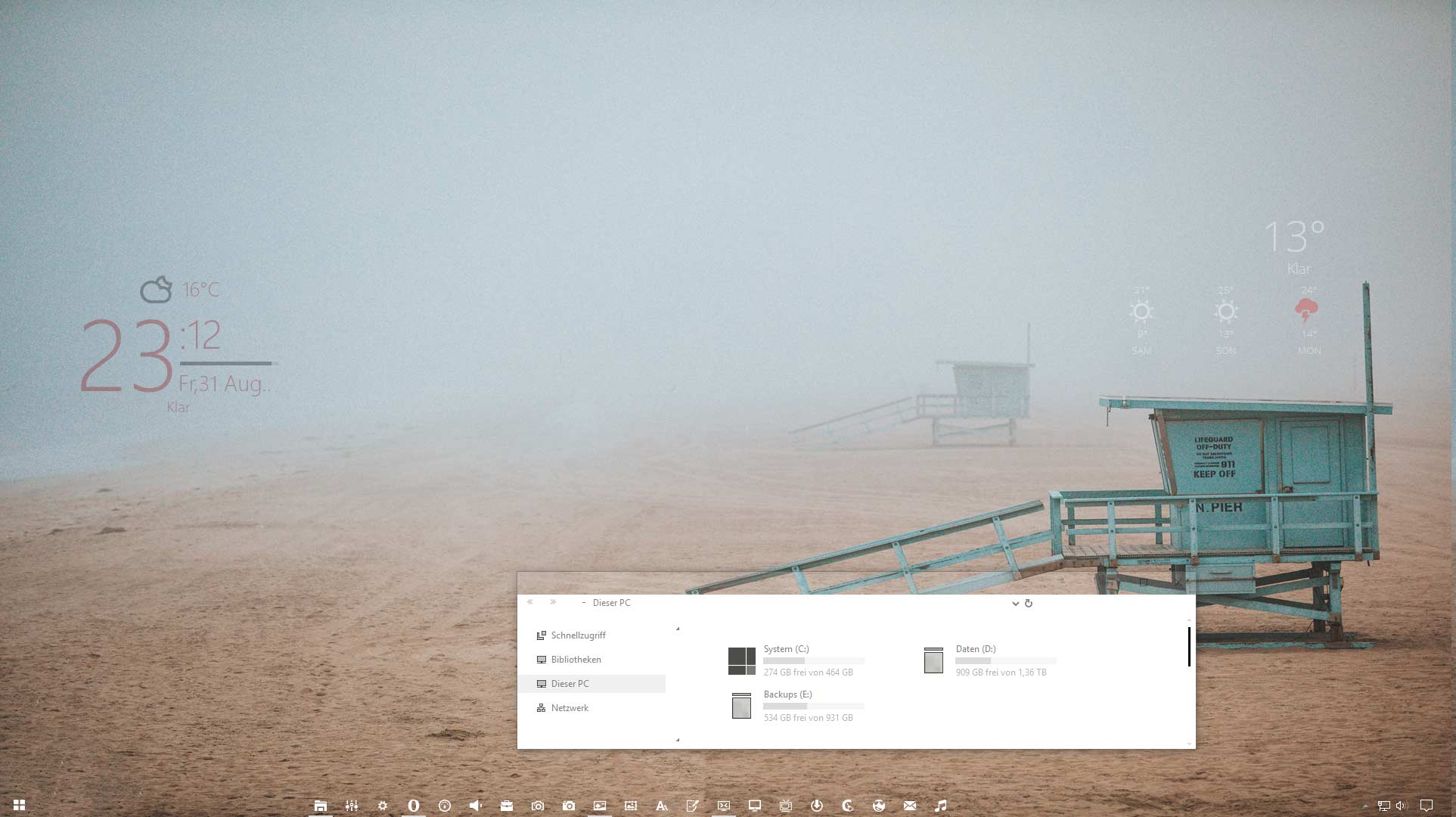

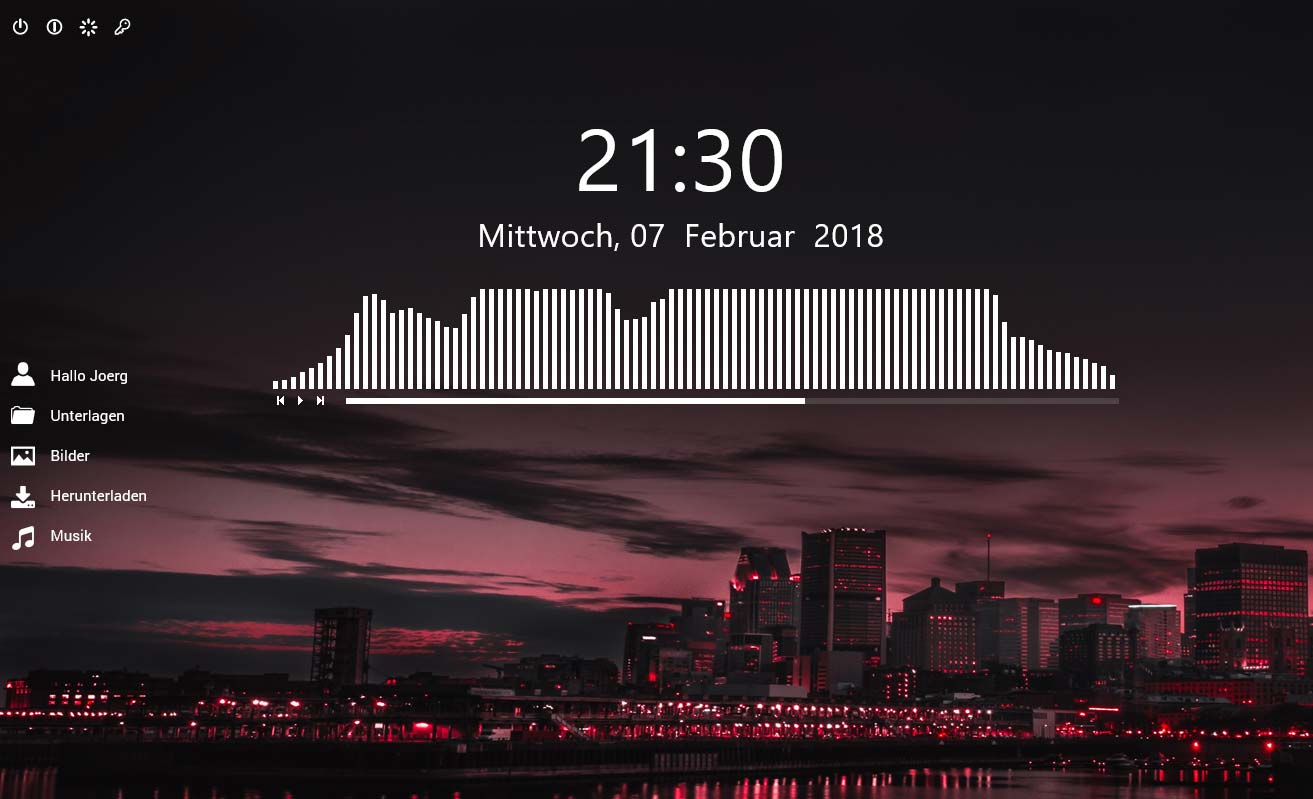

Hallo Joergermeister,
welcher Hardwarehersteller ein gutes Jahr nach deinem Kommentar dem Durchschnitts-User Windows 8 zumutet? Die meisten Hersteller, wie man den Angebotsblättern der Elektronikfachmärkte entnehmen kann.
Ich bin auf Deiner Site gestrandet, da ich auch einer von diesen Usern und „Ich bin doch nicht blöd“-Kunde bin. Über Deine Tricks bin ich glücklich Grüße.
Haha,
sehr geil. Vielen lieben Dank für den netten Kommentar und ich hoffe meine kleine Windows 8 und 8.1 Pimpreihe hilft die schlimmsten Übel auszumerzen!
Hi Joergermeister,
bin heute Nacht im Dunkeln zufällig hier reingestolpert. Aber – ganz ohne daß ich zur Rechtschreibguerilla gehören würde (vielleicht bin ich auch nur ein winziges bisschen im Klugscheißmodus) – meinst du mit „Ja klar, da hab ich mir mal ein hegeres Ziel gesteckt“ evtl. ein „heheres Ziel“? Oder ist das ein feststehender Fachterminus?
Hallo Beeble,
du hast vollkommen Recht, es hätte ein „hehres Ziel“ lauten müssen. http://www.duden.de/rechtschreibung/hehr
Hallo,
bin rein zufällig auf deiner Seite gelandet da ich paar Kacheln tauschen wollte..
Anfangs war auch ich skeptisch was Metro angeht aber nach den ersten Gehversuchen in der VM muss ich doch zugeben, dass es für mich einige signifikante Vorteile bringt. Gerade als HTPC OS eignet es sich doch super, Kacheln sind schön groß, alles toll animiert und die Bedienung ist intuitiv und nicht zu überladen. Der Gedanke von MS ist m.M. schon richtig hier eine Symbiose zwischen PC und Tablet Welt herzustellen.
Tolle Seite übrigens, werde hier weiter fleißig mitlesen
Hi und danke für den netten Kommentar. Gerade den HTPC Aspekt werde ich mir in den kommenden Wochen etwas näher zu Gemüte führen und hier im Blog vorstellen. So jedenfalls der Plan…
Erst mal danke für den kleinen Tweak mit dem Sperrbildschirm.
Ich nutzte WIN8 hier bei uns im Betrieb, auch einfach aus dem Grund um am Ball zu bleiben. Ich kann meinen Kunden irgendwann nicht sagen, ich kann ihnen nicht helfen weil mir die Metro zu bunt ist… so long…
Ich behaupte WIN8 wird kein Reinfall, es ist zwar eine kleine Umgewöhnung, hat man die allerdings einmal hinter sich und hat sich die Metro auch mal Optimiert, ist man zum Teil viel schneller unterwegs als mit Win7 oder irgendeinem anderen BS. Auch sind nette und nützliche Tools dabei die mich „Start“ nicht vermissen lassen. Mit der Metro versucht MS die Schnittstelle zwischen Tablet und Desktop PC zu verschmelzen, dass man sich nicht jedes mal an ein anderes BS gewöhnen muss.
Allerdings fehlt mir als Anwender die klare Trennung der Systeme. So sind die Tools der Metro teilweise nur im Fullscreen zu öffnen was arbeiten unmöglich macht. Es stört meine „Workflow“ mit der Taskleiste zu arbeiten.
Da wir eh noch bei RTM von win8 sind und bis zum Servicepack 1 noch einiges passieren wird, empfehle ich den Motzern die Win8 noch nicht mal probiert haben abzuwarten bis sämtliche Kinderkrankheiten ausgemerzt wurden und dann einzusteigen, oder sich jetzt schon anfangen mit den Trends zu befassen die MS hier setzt.
Wenn MS hier klarer die Oberflächen von Tablett und PC trennen würde, kann ich bestimmt sagen Win8 gefällt mir durch seine Neuerungen schon mehr als WIN7, mal abwarten was die Zukunft bringt.
Hallo Maddin und danke für den Kommentar,
ich verstehe was du meinst. Letztendlich versuche ich ja auch nur mich mit Win8 auseinander zu setzen und die Vor- und Nachteile auszuloten. Auch ich sehe durchaus einige Sachen positiv, momentan überwiegt aber noch die Skepsis und das Gefühl das ich mit Win7 um einiges schneller war um mal eben dies oder jenes am Rechner zu tun. Das mag sich nach einer gewissen Zeit relativieren, schaun mer mal
Dem ist nichts hinzuzufügen!
Ich finde es erschreckend das wir jetzt schon von Anfang an Drittanbietertools brauchen um ein Betriebssystem „benutzbar“ zu machen.
Ich hab früher auch Tools von Wincustomize eingesetzt und dem „look and feel“ verflossener Windowsversionen einen moderneren Antreich zu verleihen.
Mittlerweile nur noch Rainmeter im Einsatz und etwas direkte Shellmodifikation dank der grossen Auswahl von HUDs usw. der deviantart Gemeinde.
Die USABILITY von W8 ist ein Griff in die Kloschüssel was MS da fabriziert hat…
mag für Tabs gelten, aber da ziehe ich ein selbstinstalliertes Jelly Bean auf Droid HW klar vor.
Und der Sinn von Apps erschliesst sich mir nicht ganz…ausser das damit Geld gemacht wird.
Der erfahrene Benutzer hat sein System durchinstalliert und im Griff, es bedarf keiner weiteren Tools.
Hallo,
ich bin bei dir keine Frage und bin mir sogar sicher das Windows 8 kommerziell ein Totalausfall sein wird, das Windows ME oder Vista der Neuzeit. Welche Firma wird denn bei Desktops oder Notebooks auf Windows 8 umsteigen und Herrscharen von normalen Usern mit dieser total verkorksten Bedienung konfrontieren. Naja, aber es soll ja in dieser kleinen Reihe auch nur um Schadensbegrenzung gehen